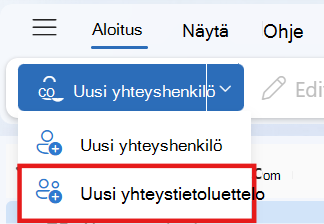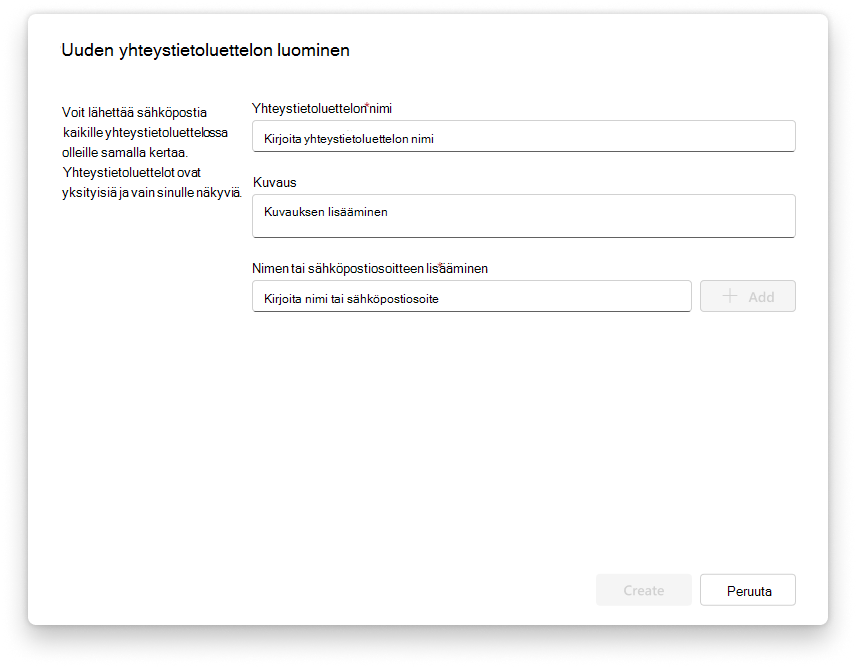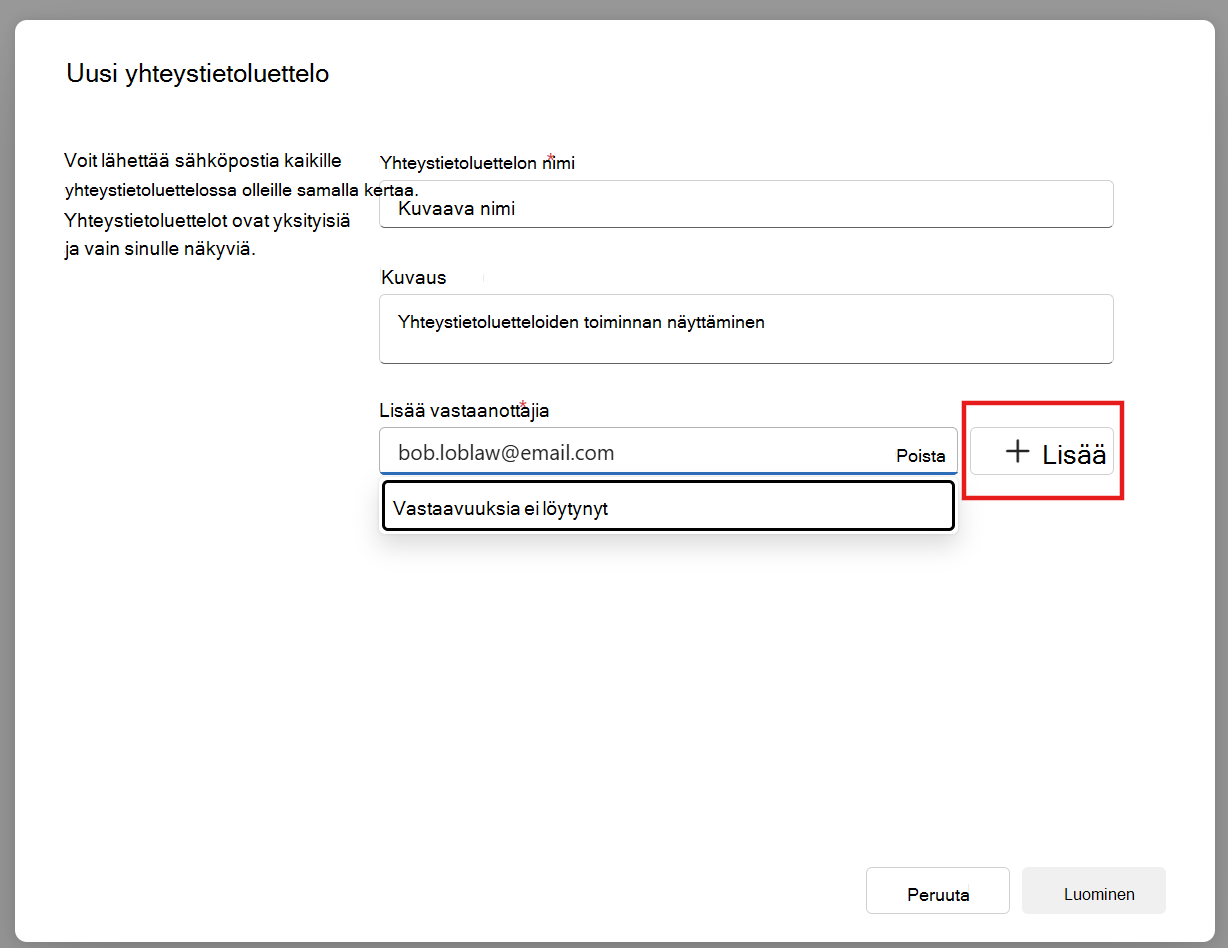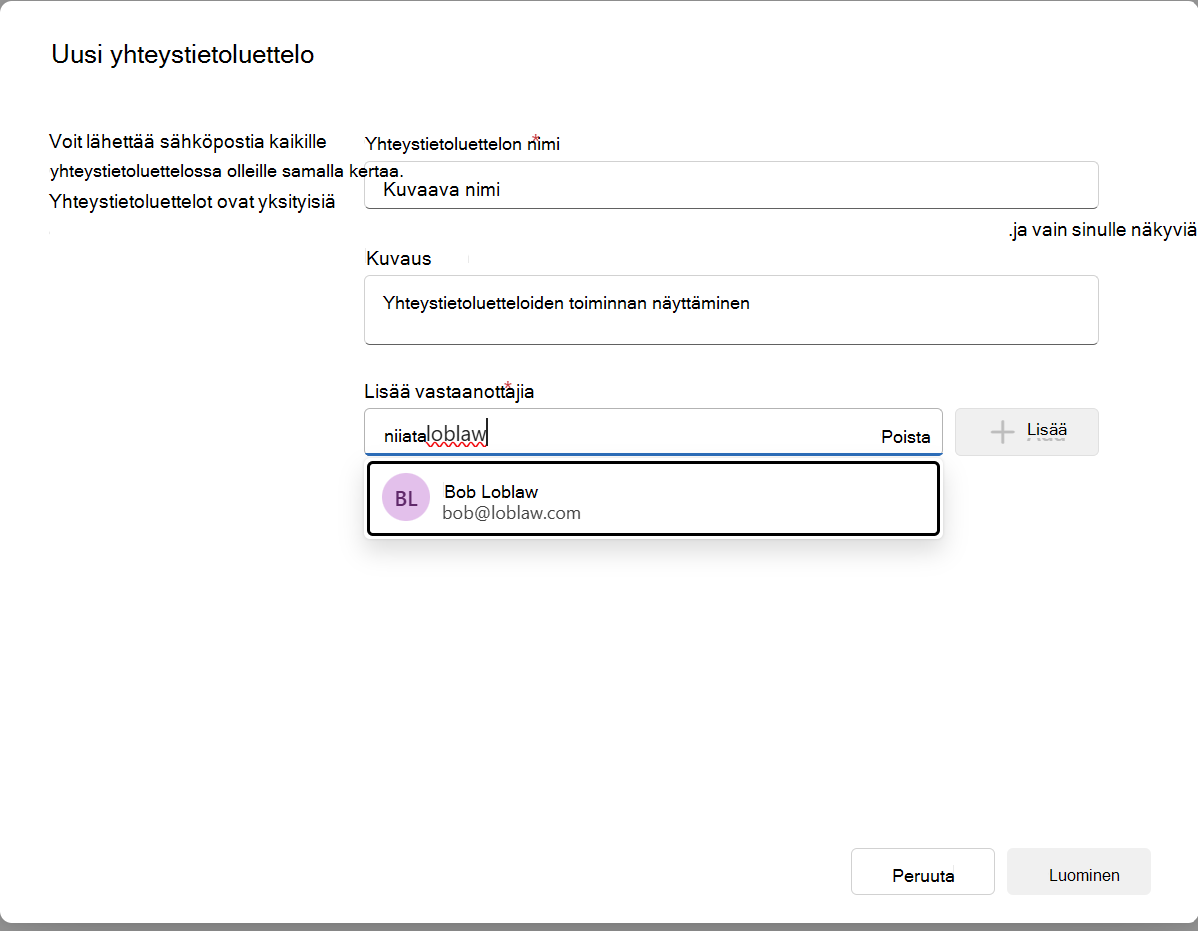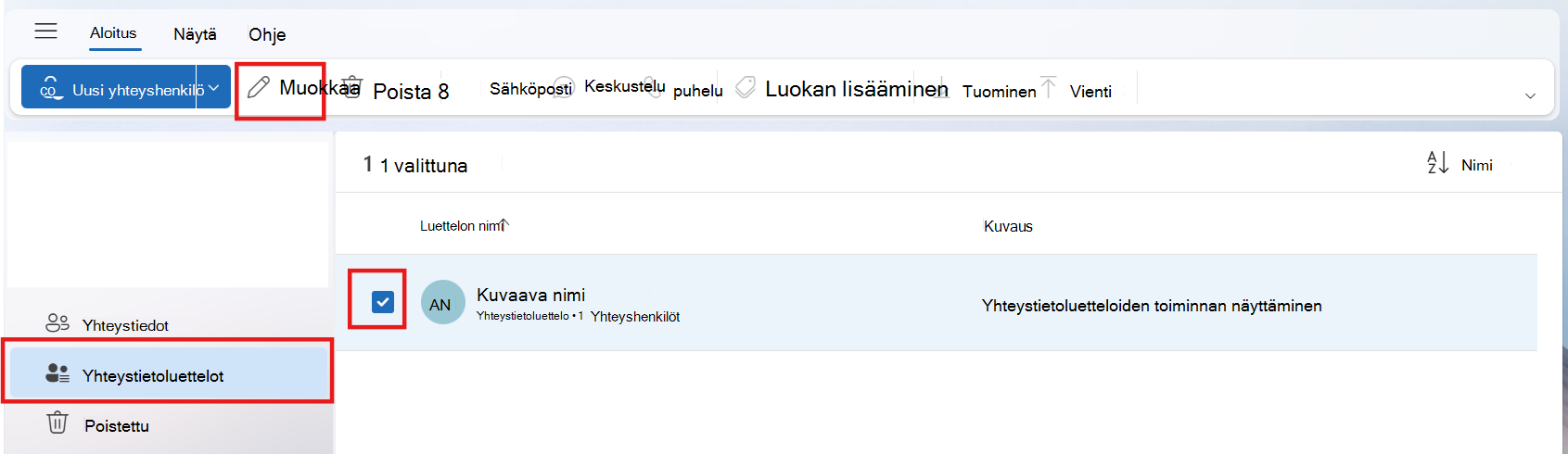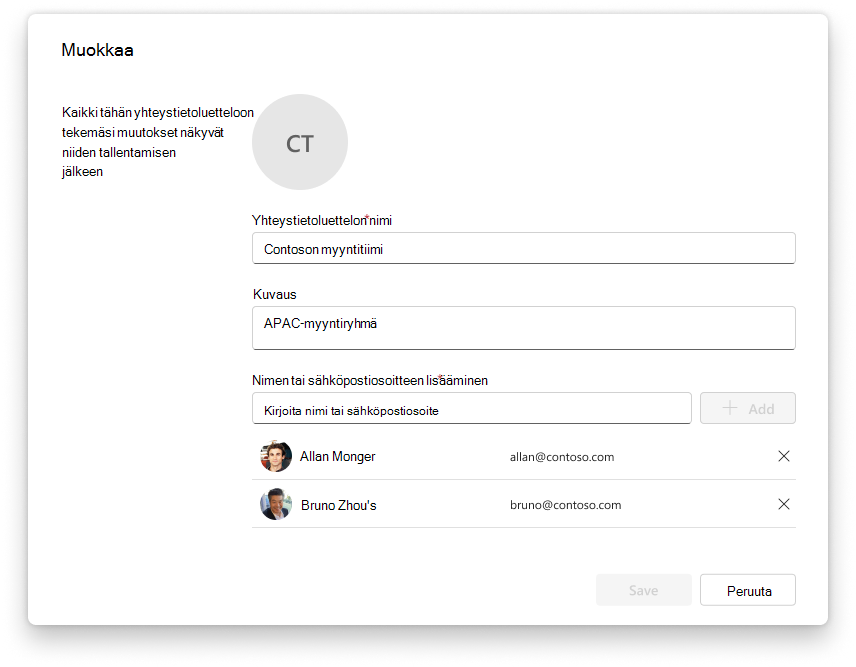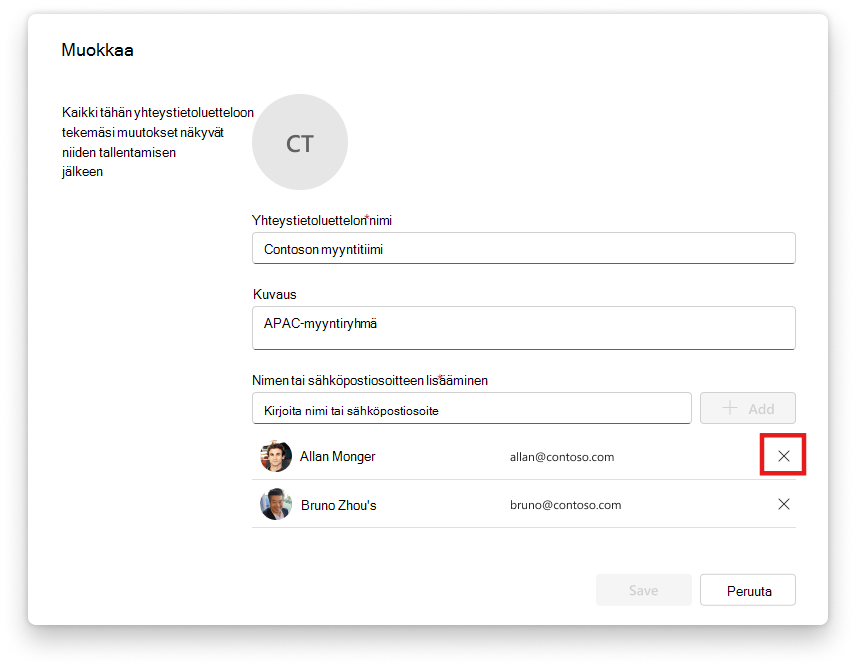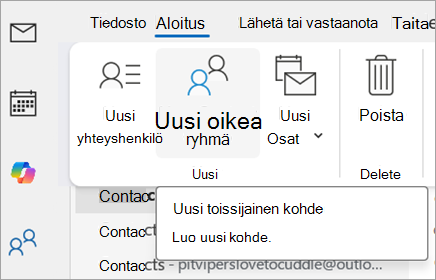Yhteystietoluettelo on kokoelma sähköpostiosoitteita. Sen avulla on helppo lähettää sähköpostia useille henkilöille kerralla.
Jos haluat käyttää yhteystietoluetteloa tehokkaasti, voit luoda ryhmän Outlookissa. Tutustumalla artikkeliin Lisätietoja Outlookin ryhmistä näet, miten voit jakaa Saapuneet-kansion, kalenterin ja tiedostot.
Valitse käyttämäsi Outlook-version välilehtivaihtoehto alta. Käytössä olevan Outlook-version tarkistaminen
Huomautus: Jos tämän Uusi Outlook -välilehden vaiheet eivät toimi, et ehkä vielä käytä uutta Outlook for Windowsia. Valitse Perinteinen Outlook ja noudata sen sijaan näitä ohjeita.
uusi Outlook perinteisessä Outlookissa yhteyshenkilöiden Lists kutsutaan aiemmin yhteystietoryhmiksi. Voit valita seuraavat vaihtoehdot:
Yhteystietoluettelon luominen | Yhteystietoluettelon muokkaaminen | Yhteystietoluettelon poistaminen
Yhteystietoluettelon luominenuusi Outlook
Voit luoda yhteystietoluettelon tai lisätä yhteystietoja aiemmin luotuun luetteloon.
-
Avaa uusi Outlook, valitse sivupaneelissa
-
Valitse yhteystieto, jonka haluat lisätä uuteen yhteystietoluetteloon.
-
Valitse Lisää luetteloon joko napsauttamalla yhteystietoa hiiren kakkospainikkeella tai valitsemalla se valintanauhasta ja valitsemalla sitten Uusi yhteystietoluettelo.
Yhteystietoluettelon muokkaaminenuusi Outlook
-
Avaa uusi Outlook, valitse sivupaneelissa
-
Valitse Kaikki yhteystietoluettelot ja valitse sitten Muokkaa joko napsauttamalla yhteystietoluetteloa hiiren kakkospainikkeella tai valitsemalla se valintanauhasta.
-
Voit halutessasi nimetä yhteystietoluettelon uudelleen, lisätä luetteloon lisää yhteystietoja tai lisätä luetteloon Kuvauksen.
-
Kun olet valmis, valitse Tallenna.
Yhteystietoluettelon poistaminenuusi Outlook
-
Avaa uusi Outlook, valitse sivupaneelissa
-
Valitse Kaikki yhteystietoluettelot ja valitse sitten Poista joko napsauttamalla yhteystietoluetteloa hiiren kakkospainikkeella tai valitsemalla se valintanauhasta.
-
Vahvista valitsemalla Poista uudelleen. Yhteystietoja ei poisteta, vain yhteystietoluetteloa.
Huomautus: Jos tämän Uudet Outlook (Insider-käyttäjät) -välilehden vaiheet eivät toimi, et ehkä ole vielä Insider-ohjelmassa. Valitse Perinteinen Outlook ja noudata sen sijaan näitä ohjeita.
uusi Outlook perinteisessä Outlookissa yhteyshenkilöiden Lists kutsutaan aiemmin yhteystietoryhmiksi. Voit valita seuraavat vaihtoehdot:
Yhteystietoluettelon luominen | Yhteystietoluettelon muokkaaminen | Yhteystietoluettelon poistaminen| Yhteyshenkilön poistaminen yhteystietoluettelosta | Yhteystietoluettelon lähettäminen sähköpostitse
Yhteystietoluettelon luominenuusi Outlook (Insiders) -versiossa
Voit luoda yhteystietoluettelon tai lisätä yhteystietoja aiemmin luotuun luetteloon.
-
Avaa uusi Outlook, valitse sivupaneelissa
-
Valitse Aloitus-välilehdessä Uusi yhteystietoluettelo.
-
Kirjoita yhteystietoluettelon nimi ja lisää kuvaus (valinnainen).
-
Aloita henkilöiden lisääminen luetteloon kirjoittamalla sähköpostiosoite ja napsauttamalla +Lisää-painiketta. Vaihtoehtoisesti voit myös kirjoittaa nimen ja hakea luetteloon lisättävien henkilöiden nimiä.
-
Kun olet valmis, valitse Luo.
-
Yhteystietoluettelo luodaan onnistuneesti.
Yhteystietoluettelon muokkaaminenuusi Outlook (Insiders) -versiossa
-
Avaa uusi Outlook, valitse sivupaneelissa
-
Valitse Omat yhteystietoluettelot ja valitse sitten valintanauhasta Muokkaa yhteystietoluettelon valitsemisen jälkeen.
-
Voit myös valita pikatoiminnon Muokkaa-painikkeen, kun viet osoittimen yhteystietoluettelon päälle.
-
-
Voit halutessasi nimetä yhteystietoluettelon uudelleen, lisätä luetteloon lisää yhteystietoja tai lisätä luetteloon Kuvauksen.
-
Kun olet valmis, valitse Tallenna.
Yhteystietoluettelon poistaminenuusi Outlook (Insiders) -versiossa
-
Avaa uusi Outlook, valitse sivupaneelissa
-
Valitse Omat yhteystietoluettelot ja valitse sitten Poista joko valitsemalla se valintanauhastatai valitsemalla Poista-painike käytettävissä olevien pikatoimintopainikkeiden luettelosta.
-
Vahvista valitsemalla Poista uudelleen.
-
Tärkeää: Yhteystietoja ei poisteta, vain yhteystietoluetteloa.
Yhteyshenkilön poistaminen yhteystietoluettelostauusi Outlook (Insiders) -versiossa
Voit poistaa henkilöitä yhteystietoluettelosta.
-
Avaa uusi Outlook, valitse sivupaneelissa
-
Valitse Omat yhteystietoluettelot ja valitse sitten valintanauhasta Muokkaa, kun olet valinnut yhteystietoluettelon. Voit myös valita Muokkaa pikatoimintoa -painikkeen, kun viet osoittimen yhteystietoluettelon päälle.
-
Valitse X poistettavaa henkilöä vastaan.
-
Kun olet valmis, valitse Tallenna
Yhteystietoluettelon lähettäminen sähköpostitseuusi Outlook (Insider-versiot) -versiossa
-
Avaa uusi Outlook, valitse sivupaneelissa
-
Valitse Omat yhteystietoluettelot.
-
Valitse sitten Sähköposti-pikatoimintopainike , kun viet hiiren osoittimen yhteystietoluettelon päälle. Vaihtoehtoisesti voit valita yhteystiedon ja valita valintanauhasta Sähköposti .
Perinteisessä Outlookissa voit valita seuraavat vaihtoehdot:
Yhteystietoryhmän luominen | Yhteystietoryhmän muokkaaminen | Yhteystietoryhmän poistaminen
Yhteystietoryhmän luominen perinteisessä Outlookissa
-
Avaa perinteinen Outlook valitsemalla sivupaneelissa
-
Valitse valintanauhasta Uusi yhteystietoryhmä.
-
Kirjoita uuden ryhmän nimi ja lisää sitten yhteystietoja uuteen ryhmään valitsemalla Lisää jäseniä .
-
Kun olet valmis, valitse Tallenna & Sulje.
Yhteystietoryhmän muokkaaminen perinteisessä Outlookissa
-
Avaa perinteinen Outlook valitsemalla sivupaneelissa
-
Siirry yhteystietoryhmään, jonka haluat päivittää yhteystietoluettelossasi, ja avaa ryhmä kaksoisnapsauttamalla sitä.
-
Valitse valintanauhastaLisää tai poista jäseniä.
-
Kun päivitys on valmis, valitse Tallenna & Sulje.
Yhteystietoryhmän poistaminen perinteisessä Outlookissa
-
Avaa perinteinen Outlook valitsemalla sivupaneelissa
-
Siirry yhteystietoryhmään, jonka haluat poistaa yhteystietoluettelosta.
-
Voit napsauttaa yhteystietoryhmää hiiren kakkospainikkeella ja valita valikosta Poista tai valita ryhmän ja valita sitten valintanauhastaPoista. Yhteystietoja ei poisteta, vain yhteystietoluetteloa.
Outlookin verkkoversio ja Outlook.com voit valita seuraavat vaihtoehdot:
Yhteystietoluettelon luominen | Yhteystietoluettelon muokkaaminen | Yhteystietoluettelon poistaminen
Yhteystietoluettelon luominen Outlookin verkkoversio ja Outlook.com
Voit luoda yhteystietoluettelon tai lisätä yhteystietoja aiemmin luotuun luetteloon.
-
Avaa joko Outlookin verkkoversio tai Outlook.com ja valitse sivupaneelissa
-
Valitse yhteystieto, jonka haluat lisätä uuteen yhteystietoluetteloon.
-
Valitse Lisää luetteloon joko napsauttamalla yhteystietoa hiiren kakkospainikkeella tai valitsemalla se valintanauhasta ja valitsemalla sitten Uusi yhteystietoluettelo.
Yhteystietoluettelon muokkaaminen Outlookin verkkoversio ja Outlook.com
-
Avaa joko Outlookin verkkoversio tai Outlook.com ja valitse sivupaneelissa
-
Valitse Kaikki yhteystietoluettelot ja valitse sitten Muokkaa joko napsauttamalla yhteystietoluetteloa hiiren kakkospainikkeella tai valitsemalla se valintanauhasta.
-
Voit halutessasi nimetä yhteystietoluettelon uudelleen, lisätä luetteloon lisää yhteystietoja tai lisätä luetteloon Kuvauksen.
-
Kun olet valmis, valitse Tallenna.
Yhteystietoluettelon poistaminen Outlookin verkkoversio ja Outlook.com
-
Avaa joko Outlookin verkkoversio tai Outlook.com ja valitse sivupaneelissa
-
Valitse Kaikki yhteystietoluettelot ja valitse sitten Poista joko napsauttamalla yhteystietoluetteloa hiiren kakkospainikkeella tai valitsemalla se valintanauhasta.
-
Vahvista valitsemalla Poista uudelleen. Yhteystietoja ei poisteta, vain yhteystietoluetteloa.
Aiheeseen liittyviä artikkeleita
Yhteyshenkilön lisääminen, etsiminen, muokkaaminen tai poistaminen Outlookissa